二、安装系统从清理磁盘开始 如果你计划从已有的Windows Vista或者早期Windows 7开始升级,从当前的Windows上运行安装Windows 7 RC的话。我建议你在全新安装之前最好先备份,然后从Windows 7 DVD启动并删除所有分区,除了未分配磁盘空间外什么都不要留下。这是因为在一个空的YP上,安装程序会创建一个100M的启动分区用于存放启动文件,以及用于给BitLocker驱动器加密做预留。这会为你节省时间,同时减少你以后要测试BitLocker时所带来的麻烦。
请注意,以下步骤假设你已经从驱动器备份你所需要的数据的基础上进行的。所有的数据会被清除,因此要确保你已经在开始这些步骤前保存了任何重要的数据。此外,如果你的YP包含恢复活诊断分区,不应该使用这种方法,你以后有可能想使用它。
要完成磁盘清理并为它准备一个全新安装,按照以下步骤来做:
1、从Windows DVD启动,按照提示选择“Custom (Advanced) Installation”,然后单击Next到下一屏(在你PC上使用的YP会有所不同,但方法是一样的):
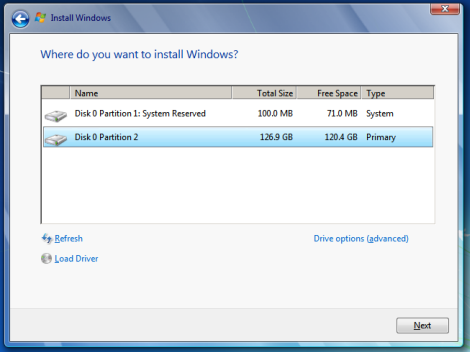
2、点击Drive Options (Advanced)以显示所有的可用磁盘管理工具,如图所示:
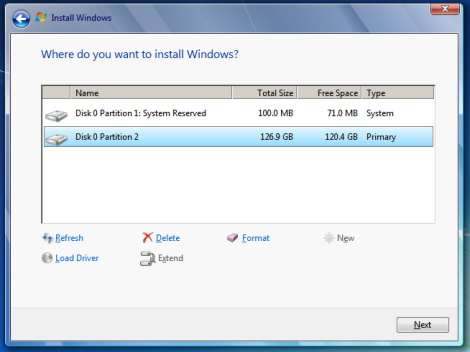
3、从列表中选择一个分区,然后点击Delete(删除)。确认你要删除选中的卷。
4、重复刚才的步骤,直到只剩下未分配空间(unallocated space)。
现在可以使用驱动器上的未分配空间完成安装程序了。 |




